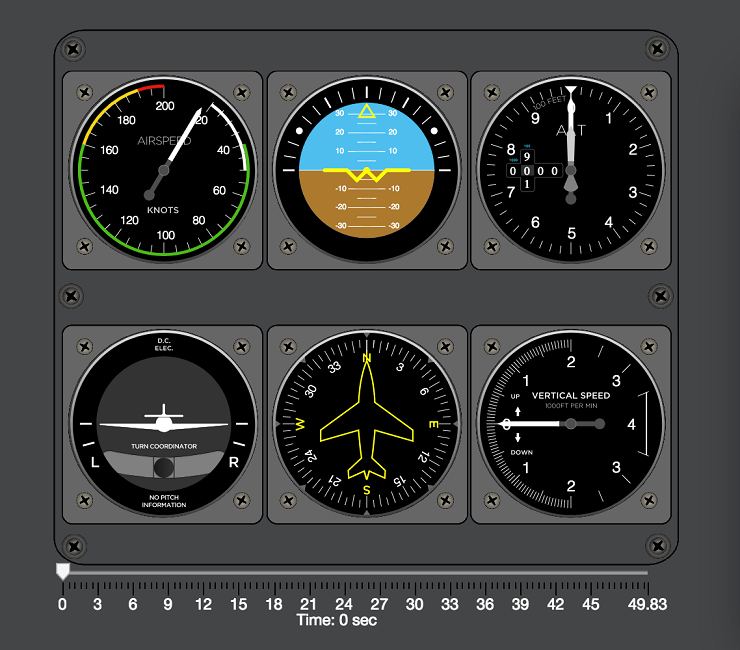主要内容
使用飞行仪器和飞行动画显示飞行轨迹数据
此示例显示如何使用飞行仪器组件可视化UI图窗口中的飞行轨迹。在此示例中,您将与Aero.Animation对象结合创建和配置标准飞行仪器。
加载录制的飞行轨迹和仪器显示数据
加载记录的飞机位置,态度和时间到工作区。
加载辛迪塔
创建动画界面
要显示存储在飞行轨迹数据中的飞行轨迹,请创建Aero.animation对象。在此示例中使用的飞机是Piper PA24-250 Comanche。
h = aero.animation;H.CreateBody('pa24-250_orange.ac'那'ac3d');H.Bodies {1} .timeseriessource = simdata;H.Camera.PositionFCN = @StaticCamerapion;H.Figure.Positure(1)= H.Figure.Positure(1)+ 572/2;H.Show();
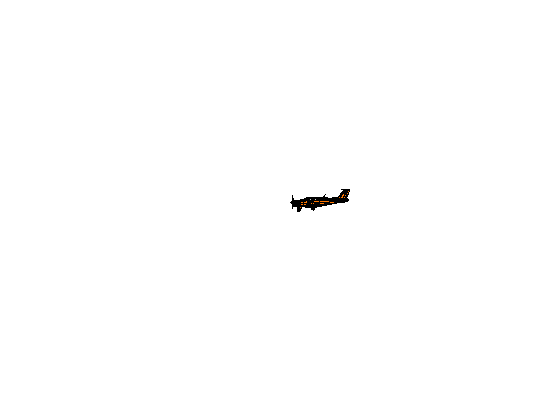
创造飞行仪器
创建UI Figure Window以包含飞行仪器。
图= Uifigure('名称'那'飞行仪器'那......“位置”,[h.figure.position(1)-572 h.figure.position(2)+ h.figure.position(4)-502 572 502],......'颜色',[0.2667 0.2706 0.2784],'调整大小'那'离开');
将面板图像加载到轴中:
imgpanel = imread('astflightinstrumentpanel.png');AX = UIAXES('父母',图,'可见的'那'离开'那“位置”,[10 30 530 460],......“写成BackgroundColor”,[0.2667 0.2706 0.2784]);图像(AX,IMGPanel);disabledefaultinteractivity(ax);
为导航创建标准飞行仪器:
创建高度计:
alt = UiaseroAltimeter('父母',图,“位置”,[369 299 144 144]);
创建标题指示:
头= Uiaseroheading('父母',图,“位置”[212 104 144 144]);););
创建Airspeed指标:
Air = UiaeroAthePeed('父母',图,“位置”,[56 299 144 144]);
根据Piper PA 24-250 Comanche功能更改Airspeed指示器限制:
air.limits = [20 200];air.scalecolorlimits = [0 50; 40 160; 160 190; 190 200];
创造人工视野:
hor = Uiaserohorizon('父母',图,“位置”,[212 299 144 144]);
创建攀登率指示:
爬升= Uiaeroclimb('父母',图,“位置”[369 104 144 144]);
根据飞机能力更改攀登指示器最大攀升速率:
爬。MaximumRate = 4000;
创建转弯协调员:
转= Uiaeroturn('父母',图,“位置”,[56 104 144 144]);
更新飞行仪器和动画图,分配valuechangingfcn.回叫对asthelperflightinstrumentsanimation帮手功能。然后,当在滑块上选择时间时,将根据所选时间值更新飞行仪器和动画图。
sl = uislider('父母',图,“限制”,[simdata(1,1)simdata(end,1)],'字体颜色'那'白色的');sl.position = [50 60 450 3];sl.valuechangingfcn = @(sl,事件)asthelperflightinstrumentsanimation(图,辛迪塔,h,事件);
要显示滑块中选择的时间,请创建标签组件。
LBL = UILABEL('父母',图,“文本”,['时间: 'num2str (sl.Value, 4)'秒'],'字体颜色'那'白色的');lbl.position = [230 10 90 30];